题目内容
pr 如何输出为MP4格式影片?
题目答案
1、启动Premiere Pro 2020,打开路径文件夹,选择素材,进入工作界面后,将”项目“面板中的素材拖入时间轴面板的V1轨道
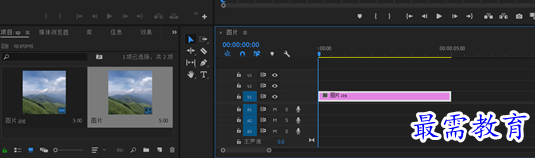
2、执行”文件“导出”-“媒体”命令,或按快捷键”Ctrl+M“键,弹出”导出设置“对话框。展开”格式“下拉列表,在下拉列表中选择”MPEG4“格式,然后展开”源缩放“选项的下拉列表,选择”缩放以填充“选项
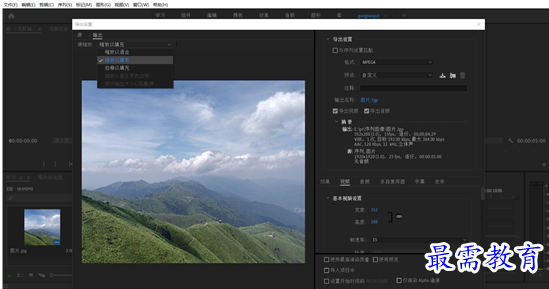
3、单击”输出名称“右侧文字,在弹出的”另存为“对话框中,为输出文件设定文件名称及存储路径,完成后单击”保存“按钮
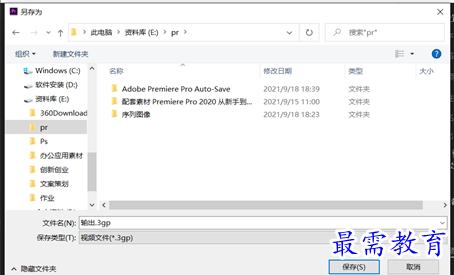
4、切换至”多路复用器“选项卡,在”多路复用器“下拉菜单中选择”MP4“选项
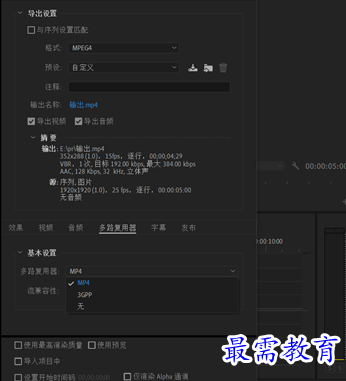
5、切换至”视频“选项卡,在该选项卡中设置”帧速率“为25,”长宽比“为”D1/DV“,PAL宽银幕16:9(1.4587)”,”电视标准为“为“PAL”
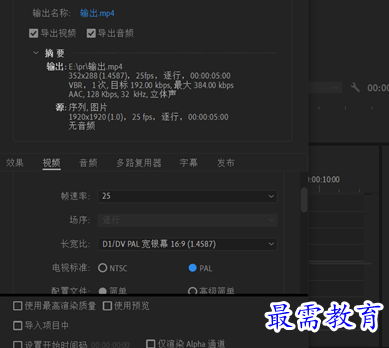
6、设置完成后,单击“导出”按钮,影片开始输出,同时弹出正在渲染对话框,在该对话框中可以看到输出进度和剩余时间
7、导出完成后可在计算机文件夹中找到MP4格式视频文件





点击加载更多评论>>